- Elige el gestor que controlará el arranque (GRUB o BCD) e instala los sistemas en el orden adecuado para minimizar problemas.
- Ajusta el predeterminado y el timeout desde Windows (Inicio y recuperación), editando GRUB o con herramientas como EasyBCD/EasyUEFI.
- Si algo falla, reconstruye el menú (update-grub) o repara BCD; ten siempre un medio de recuperación.

El gestor de arranque es el menú que aparece justo después del POST y antes de que se cargue ningún sistema operativo, permitiéndote elegir entre los diferentes SO instalados. En Windows, estas entradas se almacenan en la Base de Datos de Configuración de Arranque (BCD), mientras que en la mayoría de distros Linux el encargado es GRUB, muy flexible y compatible.
Cuando solo hay un sistema, normalmente no verás menú alguno; el gestor inicia directamente el único SO. Al detectar otro sistema (otro Windows, Linux, etc.) se añade una entrada y se muestra el selector. Lo ideal es poder definir un predeterminado y un tiempo de espera (timeout) por si no tocas nada.
Para trabajar cómodo en dual boot, conviene que el gestor elegido detecte bien todos los sistemas y permita personalizar el orden y el tiempo. En Linux, GRUB destaca por su compatibilidad y opciones. En Windows, su propio gestor cumple, aunque a veces requiere retoques tras grandes actualizaciones.
Orden recomendado al instalar varios sistemas
La forma que menos problemas da es instalar cada sistema en un disco distinto. Así cada uno coloca su gestor en su propia unidad y puedes elegir desde el orden de discos en la UEFI/BIOS o el menú de arranque de la placa base.
Si todo va en el mismo disco, instala los sistemas uno a uno dejando para el final el que quieras que controle el arranque. Por ejemplo, si pretendes usar GRUB, instala primero Windows y después tu distro Linux (Ubuntu, Debian, etc.) para que GRUB detecte el resto y quede activo.
Si prefieres el gestor de Windows, termina con la versión más reciente de Windows (por ejemplo, tras montar una coexistencia con versiones anteriores o con Linux en medio). Luego podrás ajustar su BCD y el predeterminado.
Tras cada instalación, es buena práctica “refrescar” el gestor de arranque para que detecte lo nuevo: en Linux con update-grub/update-grub2, y en Windows revisando BCD o usando una utilidad como EasyBCD.
Editar el orden en Linux con GRUB (a mano)
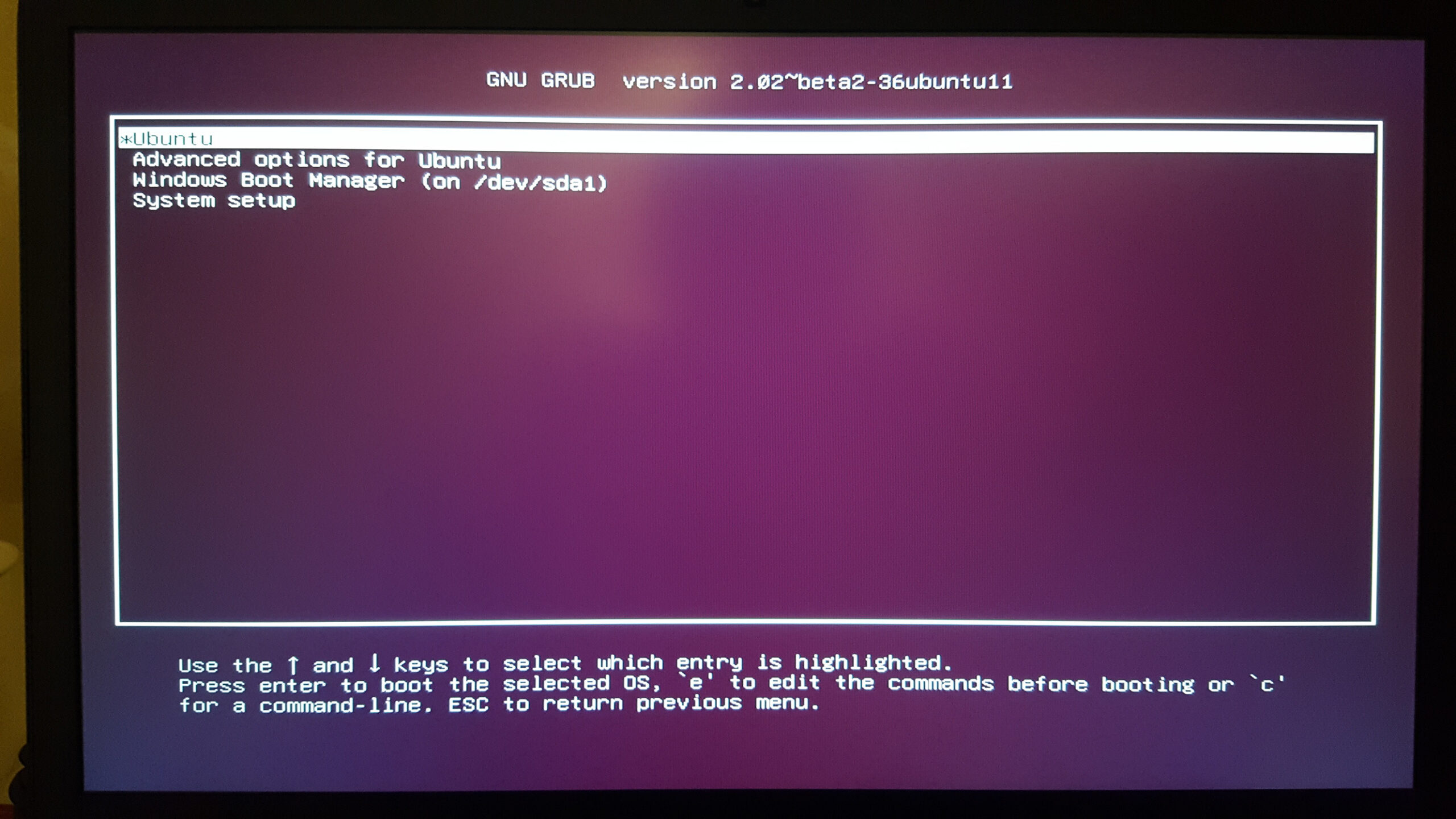
Si empleas GRUB como gestor (lo habitual en Linux), tienes control total del orden y el tiempo de arranque. La configuración de usuario se realiza en /etc/default/grub y luego se “compila” el menú definitivo.
Puedes abrir y editar el archivo con tu editor favorito (interfaz gráfica o terminal). Por ejemplo:
Comando recomendado (editor gráfico): sudo gedit /etc/default/grub
Comando alternativo (terminal): sudo nano /etc/default/grub
Algunas guías antiguas citan rutas como “/etc/default/grub.cfg” o usan “gksu gedit /etc/default/grub.cfg”; ten en cuenta que el fichero que debes editar es /etc/default/grub, y que el archivo de menú generado es /boot/grub/grub.cfg (no se edita directamente). Si ves ejemplos con líneas como estas, te sirven para entender qué cambiar:
# Si cambias este archivo, ejecuta update-grub para actualizar /boot/grub/grub.cfg
GRUB_DEFAULT=0
GRUB_TIMEOUT=10
GRUB_CMDLINE_LINUX_DEFAULT="quiet splash"
GRUB_CMDLINE_LINUX=""
La clave es GRUB_DEFAULT: indica qué entrada arranca por defecto. Las entradas se numeran desde 0, de modo que si quieres que arranque el “tercero” en la lista debes poner 2 (0, 1, 2). GRUB_TIMEOUT marca los segundos que espera antes de lanzar el predeterminado.
Ejemplo práctico (lista ficticia):
- 0: Debian 11
- 1: Debian Recovery
- 2: Windows 10
Para arrancar Windows 10 por defecto, establece GRUB_DEFAULT=2. Cuando termines los cambios, guarda y ejecuta:
Actualización de GRUB: sudo update-grub
En algunas distros también verás: sudo update-grub2. Ambas regeneran el menú y aplican el nuevo orden y timeout.
Grub Customizer: cambia el orden con interfaz gráfica
Si prefieres no editar archivos, Grub Customizer te da una interfaz clara para mover, renombrar o borrar entradas, e incluso editar contenidos avanzados. Funciona con GRUB, GRUB2 y BURG.
La mayoría de distribuciones lo ofrecen en repositorios. Instalación típica en Debian/Ubuntu y derivados:
Instalar Grub Customizer: sudo apt install grub-customizer
Tras aplicar cambios con Grub Customizer, recuerda que también se regeneran los ficheros necesarios. Si algo falla, puedes reconstruir el listado con update-grub/update-grub2 para dejarlo todo coherente.
Solución de problemas frecuentes
He borrado una entrada por error
En Windows, vuelve a crearla con las herramientas de BCD (nativas o con EasyBCD). En Linux, si el problema es que ya no aparece un SO en GRUB, reconstruye el menú con sudo update-grub o sudo update-grub2.
Veo un sistema operativo duplicado
En Windows, revisa en msconfig > Arranque y elimina la entrada redundante. En GRUB, quita o desactiva una de las entradas desde Grub Customizer o ajustando los scripts que generan el menú, y regenera con update-grub.
Tras actualizar Windows ha desaparecido GRUB y no puedo entrar a Linux
Es relativamente común que, después de una gran actualización, Windows sustituya el cargador y GRUB no aparezca. Arranca con un medio Live de tu distro, entra en modo recuperación y reinstala GRUB:
Reinstalar GRUB (ejemplo): sudo grub-install /dev/sdX (sustituye X por el disco correcto) y después sudo update-grub.
Al reiniciar deberías recuperar el menú con Linux y Windows. Si mantienes Windows como gestor y prefieres ese camino, reinyecta la entrada de Linux en el BCD (por ejemplo, con EasyBCD) y verifica que arranca bien.
Redactor apasionado del mundo de los bytes y la tecnología en general. Me encanta compartir mis conocimientos a través de la escritura, y eso es lo que haré en este blog, mostrarte todo lo más interesante sobre gadgets, software, hardware, tendencias tecnológicas, y más. Mi objetivo es ayudarte a navegar por el mundo digital de forma sencilla y entretenida.
